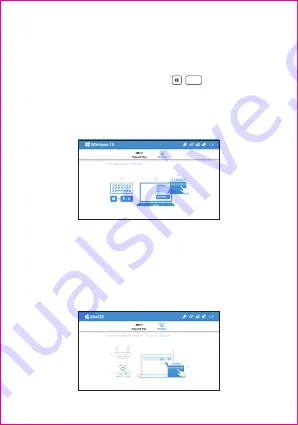
1. Wählen Sie Windows im Hauptmenü des Projektors und dann das
Wireless-Menü indem Sie die „OK“-Taste drücken.
2. Stellen Sie sicher, dass sowohl Ihr Projektor als auch Ihr Computer an
denselben Wi-Fi-Router angeschlossen sind.
3. Klicken Sie auf dem Computer anhand auf die Schnelltaste
und schließen Sie das mit „Beam-XXXX“ bezeichnete Gerät an, um Ihre
Projektion zu starten.
MacOS
Hinweis:
Aktualisieren Sie bitte das Betriebssystem von Windows 10 auf
die neueste Version.
1. Wählen Sie MacOS im Hauptmenü des Projektors aus, und wählen Sie
dann das Wireless-Menü aus indem Sie auf die „OK“-Taste drücken.
2. Stellen Sie sicher, dass sowohl Ihr Projektor als auch Ihr Computer an
denselben Wi-Fi-Router angeschlossen sind.
3. Klicken Sie auf Ihrem Computer auf das Symbol für die Anzeigen-
spiegelung und wählen Sie den in der Liste angezeigten „Beam-XXXX“,
um Ihre Projektion zu starten.
Windows 10
P/ K
+



















